Você já deve ter se deparado com esse obstáculo: abrir um arquivo ou endereço com áudios ou vídeos e perceber que ele está em inglês, mas sem qualquer opção de transcrição para quem não domina tanto assim a língua.
Felizmente, o navegador Google Chrome possui um recurso que ajuda nessa situação, ao menos parcialmente. Trata-se de um recurso que ativa legendas de vídeos e áudios direto no navegador. Essa novidade começou a ser testada nas versões Beta há alguns meses e, finalmente, agora está disponível para todos os usuários.
Ativar essa opção é relativamente fácil e, embora ela apenas funcione com áudios e vídeos em inglês por enquanto, esse pode ser um modo de você treinar o idioma e compreender melhor conteúdos em outra língua.
Como ativar as legendas no Chrome
O primeiro passo é abrir a página das opções do seu Google Chrome. Para isso, clique no botão na forma de três pontos verticais no canto superior direito da tela (ao lado da sua foto de usuário do Google) e vá em “Configurações”.
 A aba principal de configurações do Chrome.Fonte: TecMundo
A aba principal de configurações do Chrome.Fonte: TecMundo
Se preferir, o menu é aberto também com o atalho Ctrl+F do teclado.
Em seguida, no menu da lateral esquerda, vá até a opção “Avançado” e selecione o tópico “Acessibilidade”.
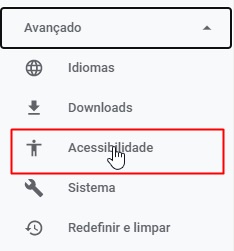 O item “Acessibilidade” é onde ficam as legendas geradas automaticamente.Fonte: TecMundo
O item “Acessibilidade” é onde ficam as legendas geradas automaticamente.Fonte: TecMundo
Essa janela concentra uma série de recursos do navegador que são úteis para pessoas com alguma deficiência ou limitações na visão e audição, incluindo um destaque em objetos focalizados pelo cursor e navegação por texto.
Nessa janela, encontre a opção “Legenda instantânea” e toque na caixa para deixá-la ligada, com o botão ficando na cor azul.
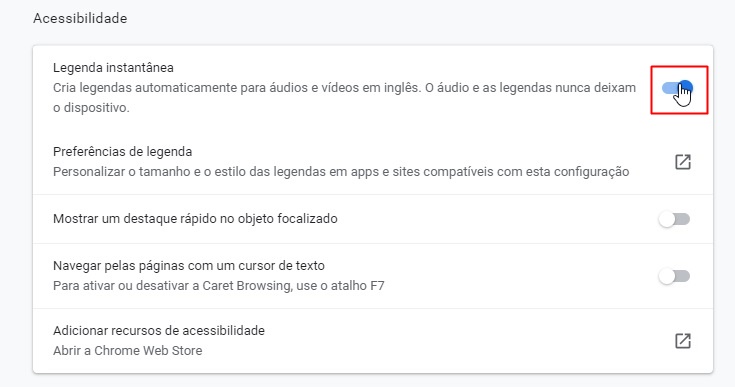 Ative a opção para ligar o recurso.Fonte: TecMundo
Ative a opção para ligar o recurso.Fonte: TecMundo
Após isso, aguarde alguns segundos até que o pacote de software que ajuda na identificação e transcrição de texto seja baixada para o navegador. Esse processo pode levar alguns minutos.
Caso o recurso não apareça para você, talvez seja necessário atualizar o Google Chrome para a versão mais recente — até o fechamento desta matéria, ele estava na build 90.0.4430.72 , que estreou o recurso de legendas instantâneas.
Usando as novas legendas
Pronto! Caso a opção fique ligada nas configurações, uma janela de texto com a transcrição em tempo real aparece abaixo da tela.
Abrimos no YouTube um vídeo em inglês sobre tecnologia para mostrar um exemplo do recurso em andamento. Você pode ajustar o tamanho da caixa de texto, deixando que mais espaço no navegador seja destinado ao texto.
 Um vídeo com transcrição pelo Chrome no tamanho padrão da caixa de texto.Fonte: TecMundo
Um vídeo com transcrição pelo Chrome no tamanho padrão da caixa de texto.Fonte: TecMundo
Vale lembrar que esse recurso está longe de ser uma transcrição perfeita: a ferramenta é uma plataforma de reconhecimento de voz da Google que “ouve” o conteúdo do vídeo e, em tempo real, transforma ele em texto.
Algo similar já é feito pela empresa no YouTube e no Google Docs, por exemplo.
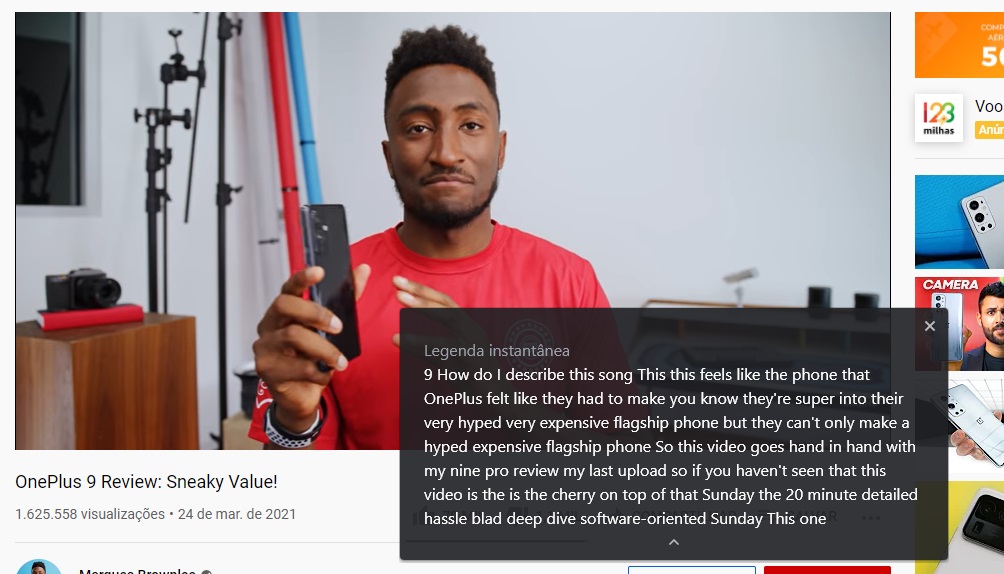 A caixa de texto da legenda no formato maior.Fonte: TecMundo
A caixa de texto da legenda no formato maior.Fonte: TecMundo
O recurso funciona de acordo com a dicção da pessoa que está falando, além de variáveis como velocidade de fala, qualidade de áudio e quantidade de ruído no ambiente da gravação, entre outros elementos.
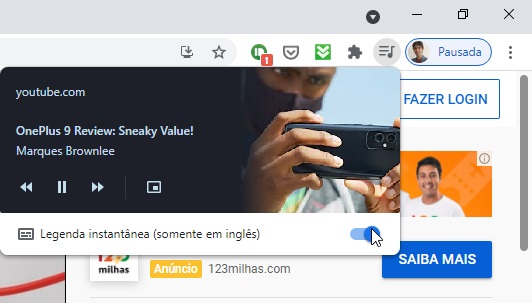 O menu de atalhos da legenda instantânea.Fonte: TecMundo
O menu de atalhos da legenda instantânea.Fonte: TecMundo
Você ainda pode ligar ou desligar o recurso por meio de um menu que fica na lateral superior do navegador, ao lado dos ícones de extensões instaladas. A opção permite que você pause o vídeo ou desligue a legenda.
Vale lembrar que, por enquanto, as legendas automáticas só estão disponíveis em inglês. A Google deve adicionar o recurso para o português do Brasil e outros idiomas em um futuro próximo.
Source link

